-
工具活动小编激密教您如何显示隐藏文件夹
- 2017-09-18 10:24:26 来源:windows10系统之家 作者:爱win10
有多朋友都在问如何显示隐藏文件夹,自己一不小心把文件隐藏了起来,却不知道如何显示隐藏文件夹,别担心,看完我教你的方法就可以了。希望可以帮助到你。
是不是有一些文件当时不想让别人发现,无意中刚好就把文件隐藏了起来,之后就找不到了。这可怎么办才好,别着急,接下来我将分享如何显示隐藏文件夹的小方法给大家,希望可以帮助大家。
如何显示隐藏文件
打开所需显示隐藏文件,这里我们先将文件隐藏起来比较好直观的感受
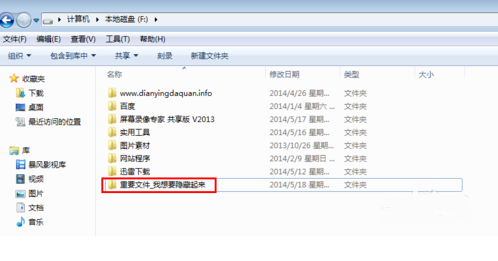
显示隐藏文件界面1
右键点击文件属性,勾选【隐藏】,点击应用
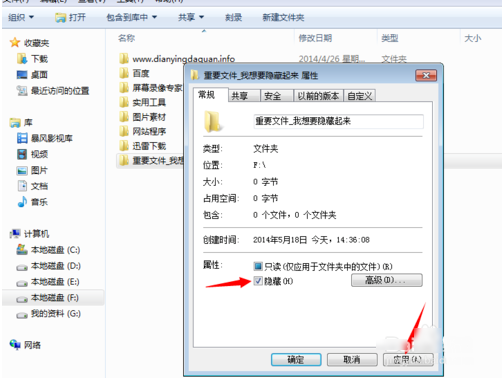
显示隐藏文件界面2
可以看到文件已经隐藏起来了
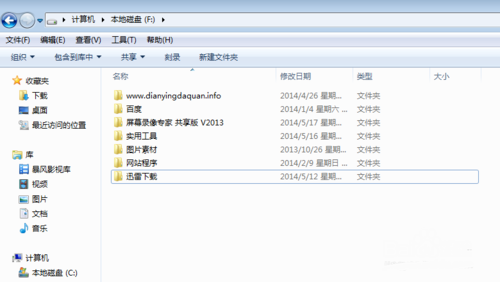
显示隐藏文件界面3
这个我们仍在此文件夹,右键点击下图的【工具】,选取【文件夹选项】
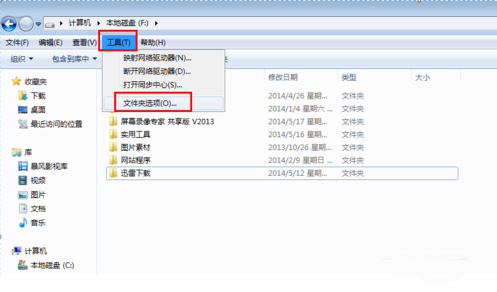
显示隐藏文件界面4
打开文件选项,点击【查看】,高级设置选择隐藏文件和文件夹
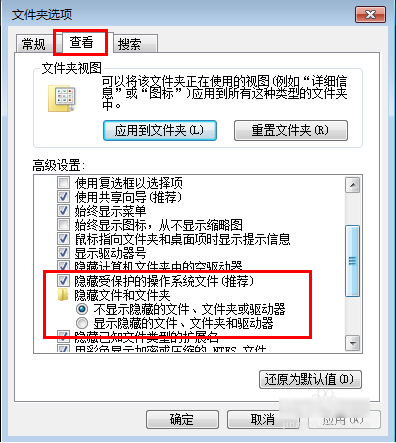
显示隐藏文件界面5
勾选【显示隐藏的文件、文件夹和驱动器】,再点击应用
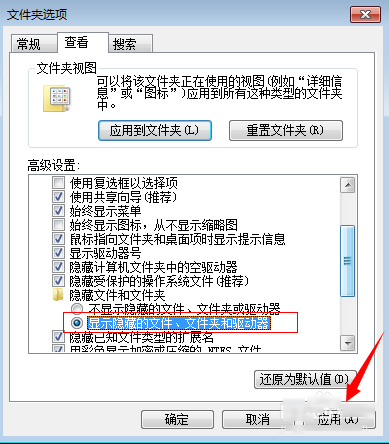
显示隐藏文件界面6
就可以看到隐藏的文件已经显示出来了。
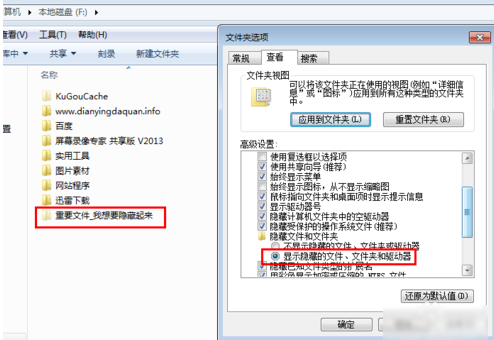
显示隐藏文件界面7
以上就是显示隐藏文件的方法了,希望可以帮的你。
猜您喜欢
- win7如何升级到win10系统2019-07-12
- 小编告诉你怎么把m4a格式音乐转换成mp..2018-12-20
- win10控制面板怎么调出来2022-08-21
- win10游戏专用版如何安装2022-04-06
- win10激活密钥怎么输入2022-03-04
- win10强制进入安全模式的教程..2022-01-06
相关推荐
- 正版win10激活密钥大全分享 2022-03-27
- win10控制面板在哪打开 2022-07-25
- 小编告诉你win10怎么设置共享文件夹.. 2017-10-13
- 小鱼一键重装系统制作教程.. 2017-07-08
- ping命令,小编告诉你ping命令怎么使用.. 2018-06-25
- 怎么打开任务管理器,小编告诉你win10.. 2018-06-08





 魔法猪一健重装系统win10
魔法猪一健重装系统win10
 装机吧重装系统win10
装机吧重装系统win10
 系统之家一键重装
系统之家一键重装
 小白重装win10
小白重装win10
 网络刀客 v5.0正式安装版 (下载大量的网站文件)
网络刀客 v5.0正式安装版 (下载大量的网站文件) 文件/夹强制解锁删除工具IObit Unlocker 1.1 简体中文精简版
文件/夹强制解锁删除工具IObit Unlocker 1.1 简体中文精简版 Biscuit(多开浏览器) v1.2.24.0官方版
Biscuit(多开浏览器) v1.2.24.0官方版 迅雷 v7.9.6.4500 精简去广告版 (迅雷下载器)
迅雷 v7.9.6.4500 精简去广告版 (迅雷下载器) 深度技术win10系统下载64位专业版v201703
深度技术win10系统下载64位专业版v201703 系统之家Ghost Win8 64位专业版下载v201801
系统之家Ghost Win8 64位专业版下载v201801 电脑公司 gho
电脑公司 gho 58网页游戏加
58网页游戏加 萝卜家园 gho
萝卜家园 gho hotmail邮箱
hotmail邮箱 苍月浏览器(P
苍月浏览器(P 系统之家 gho
系统之家 gho GBox浏览器 v
GBox浏览器 v 最新System E
最新System E 电脑店ghost
电脑店ghost  深度技术Ghos
深度技术Ghos 深度技术Ghos
深度技术Ghos 男人们的生活
男人们的生活 粤公网安备 44130202001061号
粤公网安备 44130202001061号